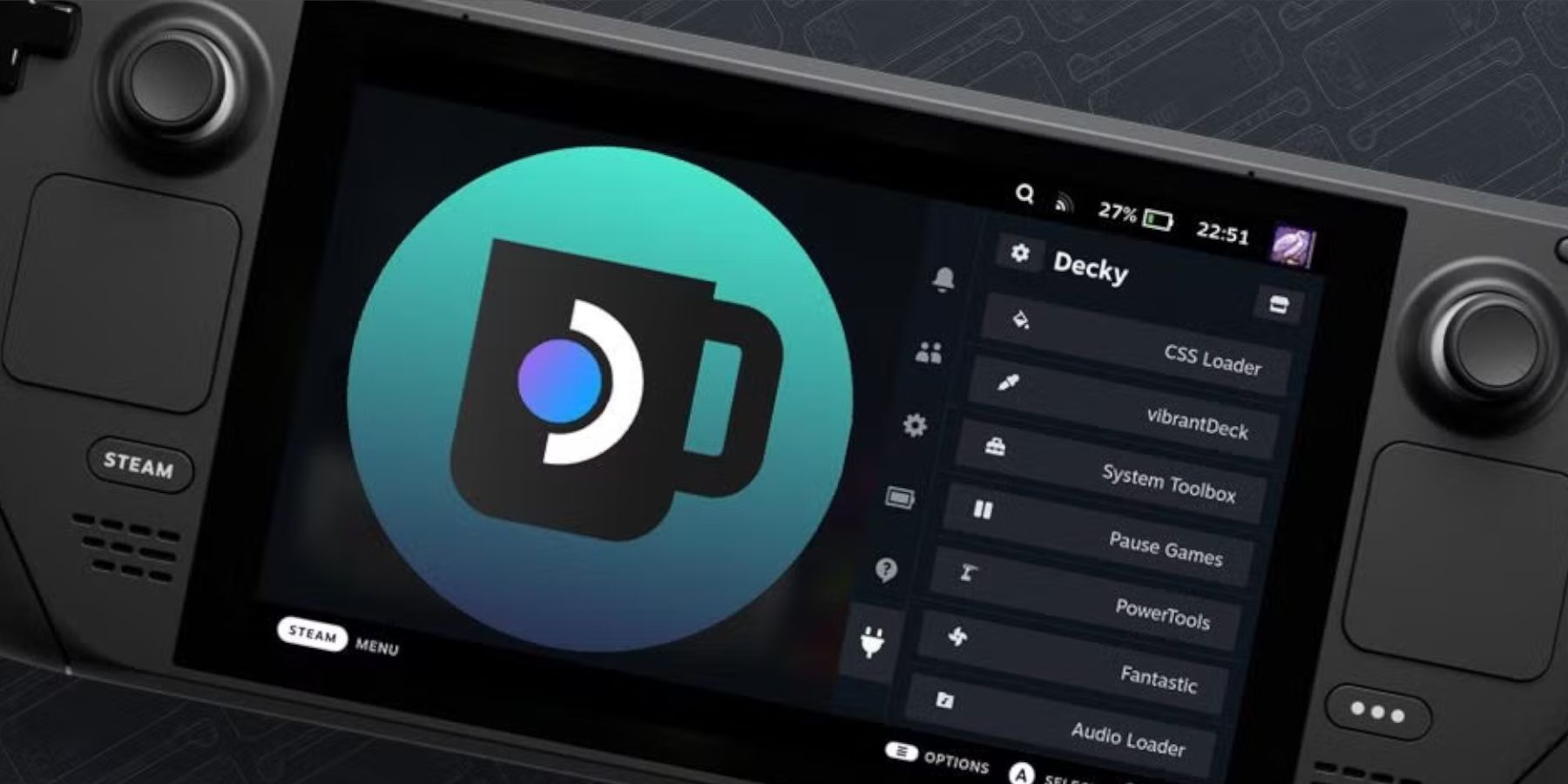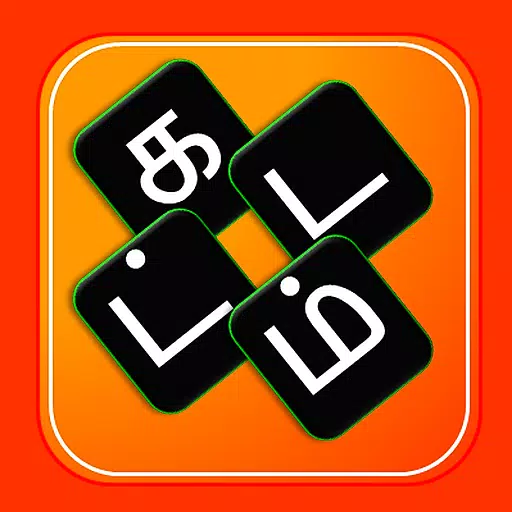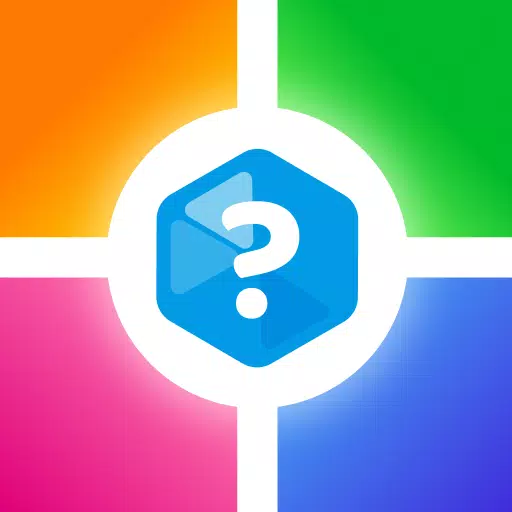Este guia detalha como instalar e jogar jogos de equipamento de jogo sega no seu baralho a vapor usando o emudeck, aprimorando o desempenho com carregador de deck e ferramentas elétricas.
links rápidos- antes de instalar emudeck
- instalando emudeck no deck do vapor
- transferindo ROMs de equipamentos de jogo e usando o Steam ROM Manager
- resolvendo obras de arte ausentes em emudeck
- jogando jogos de equipamento de jogo no convés do vapor
- Instalando o carregador de decks no convés do vapor
- instalando o plugin de ferramentas elétricas
- solucionando o carregador de decks após uma atualização do convés a vapor
Antes de instalar emudeck
Antes da instalação do Emudeck, verifique se você possui estes pré -requisitos: <🎜 🎜
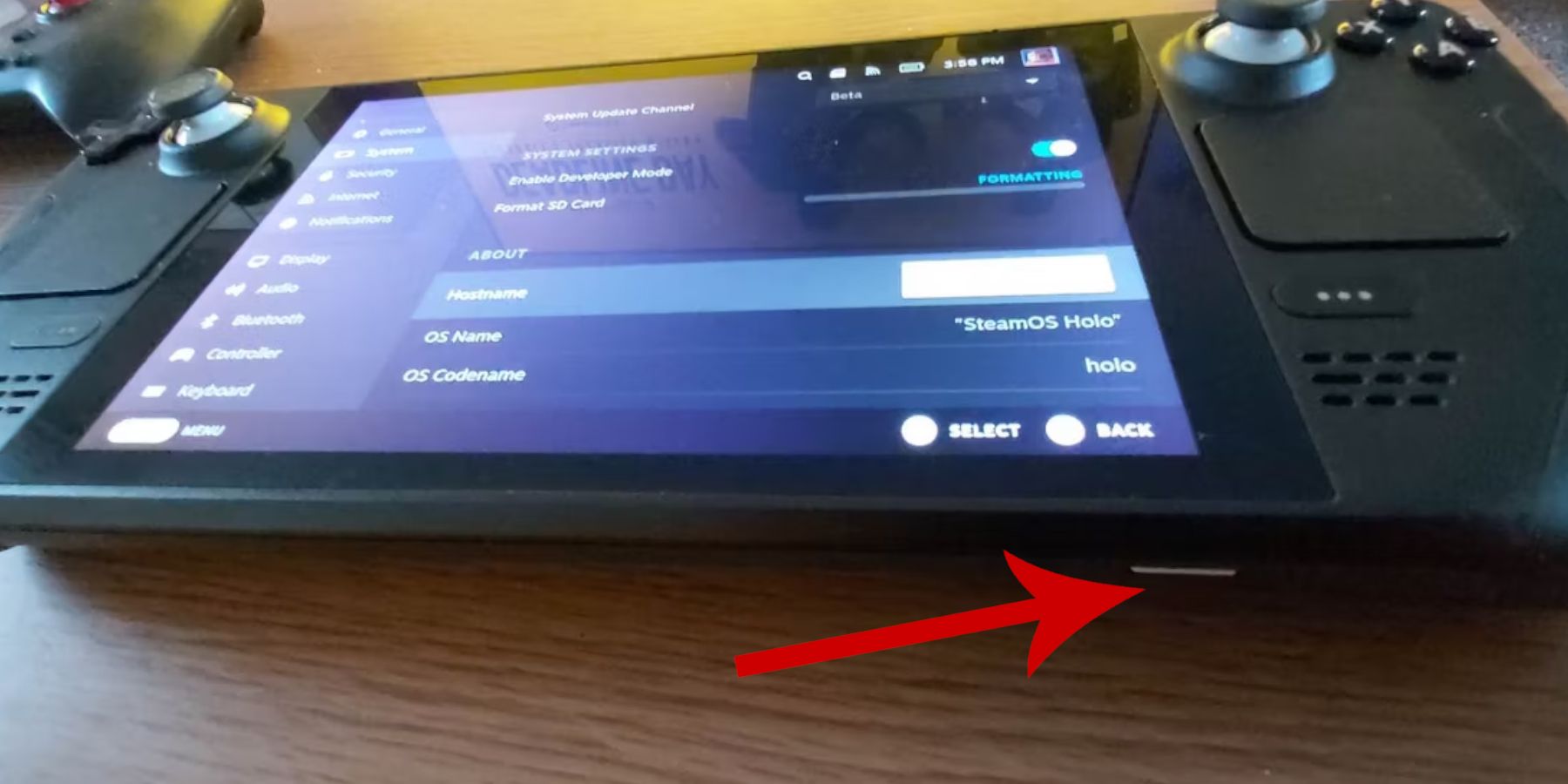
Pressione o botão de vapor.
- Acesse o menu do sistema.
- nas configurações do sistema, habilite o modo de desenvolvedor.
- Navegue até o menu do desenvolvedor e depois diversos.
- Ativar depuração remota do CEF.
- reinicie o seu baralho a vapor.
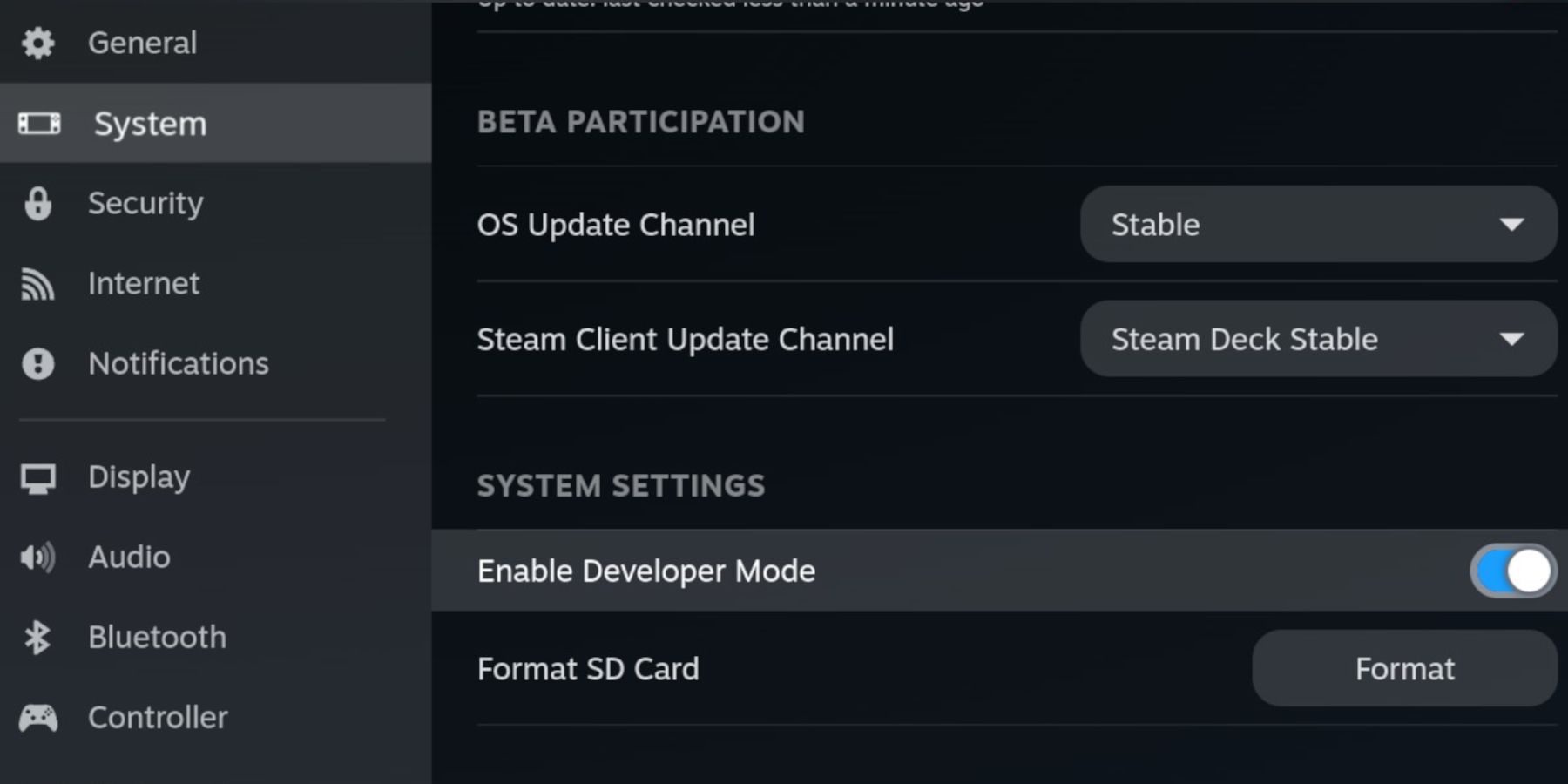
armazenamento externo (cartão microSD A2 recomendado) para ROMs e emuladores.
- alternativamente, um disco rígido externo (requer uma doca de convés a vapor).
- teclado e mouse (para mais fácil gerenciamento de arquivos).
- <🎜 🎜 🎜 🎜 🎜 🎜 🎜 🎜 🎜 🎜>
- Instalando emudeck no convés do vapor
mude para o modo de mesa.
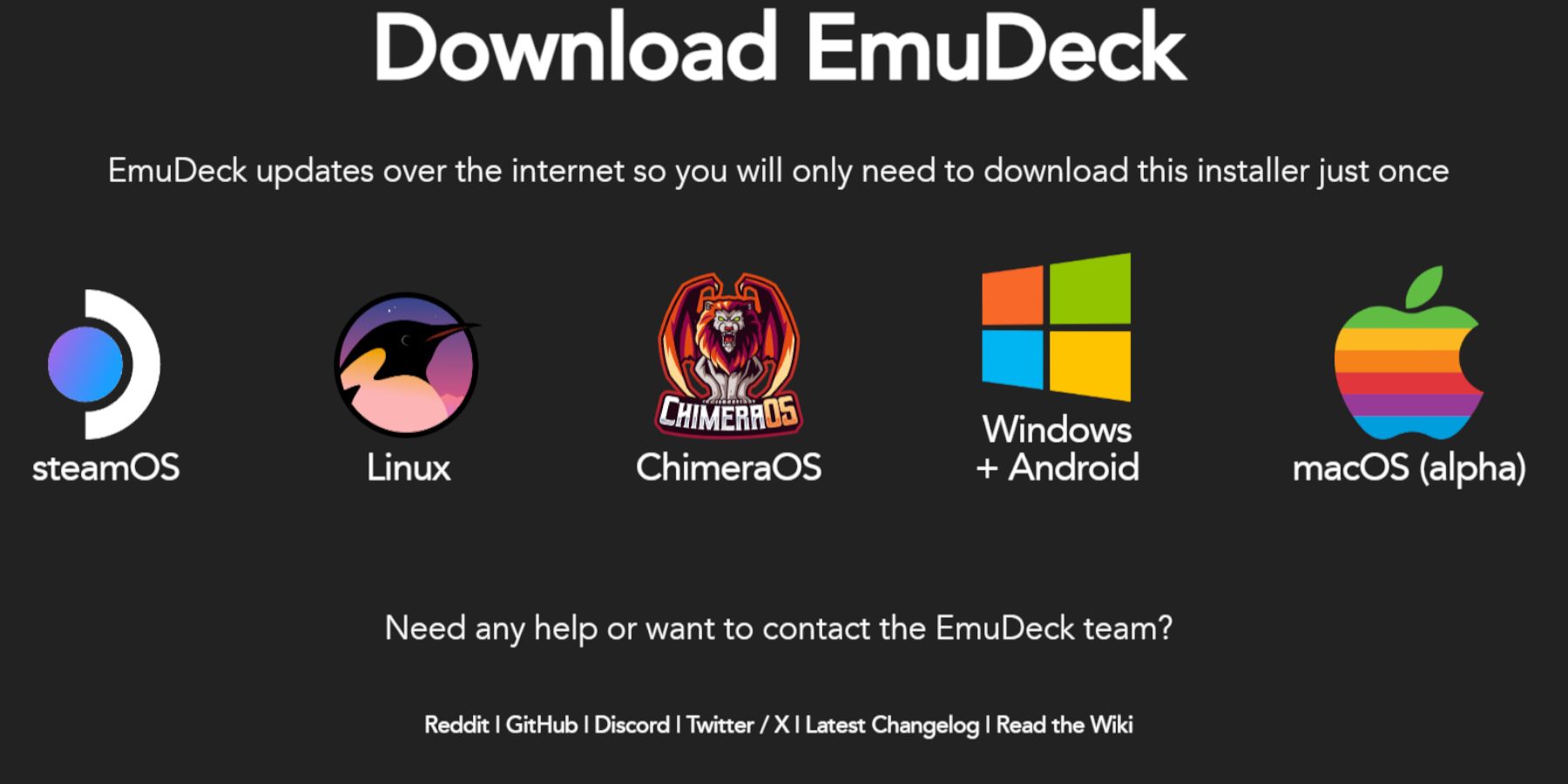 Abra um navegador da web e faça o download emudeck.
Abra um navegador da web e faça o download emudeck.
- Selecione a versão do STEP OS e escolha Instalação personalizada.
- Selecione seu cartão SD como o local de instalação principal.
- Escolha os emuladores desejados (Retroarch, Estação de Emulação, Gerente de ROM a vapor recomendado). Habilite salvar automaticamente.
- Preencha a instalação.
- Configurações rápidas (dentro de Emudeck):
- Verifique se o AutoSave está ativado.
- Ativar correspondência do layout do controlador.
- Defina o Sega Classic AR como 4: 3.
- Ligue os computadores de mão LCD.
- Navegue até o seu cartão SD (primário) -> emulação -> roms -> gameGear. <🎜 transfira suas ROMs para esta pasta.
- Gerente de ROM de vapor:
- Siga as instruções na tela, selecionando o equipamento do jogo como o sistema.
- Adicionar e analisar seus jogos.
- Verifique a obra de arte e economize no vapor.
- resolvendo obras de arte ausentes em Emudeck
- Faça o upload manualmente obras de arte via modo de mesa, se necessário. <🎜
- jogando jogos de equipamento de jogo no convés do vapor
- Acesse a guia Coleções (botão R1).
- Selecione seu jogo de equipamento de jogo e jogue.
- Configurações de desempenho (menu QaS):
- Instalando o carregador de decks no convés do vapor
- Execute o instalador e escolha Instalação recomendada.
- reinicie no modo de jogo.
- Instalando o plugin de ferramentas elétricas <🎜 🎜 🎜
- Solução de problemas de Decky Loader após uma atualização do convés do vapor <🎜
- restaurar o carregador de decks após atualizações: <🎜
- reinicie no modo de jogo.
- aproveite seus jogos de equipamento de jogo no seu baralho a vapor!
transferindo ROMs de equipamentos de jogo e usando o Steam ROM Manager <🎜 🎜 🎜 🎜 🎜 🎜 🎜>
Adicione seus equipamentos de jogo ROMs: 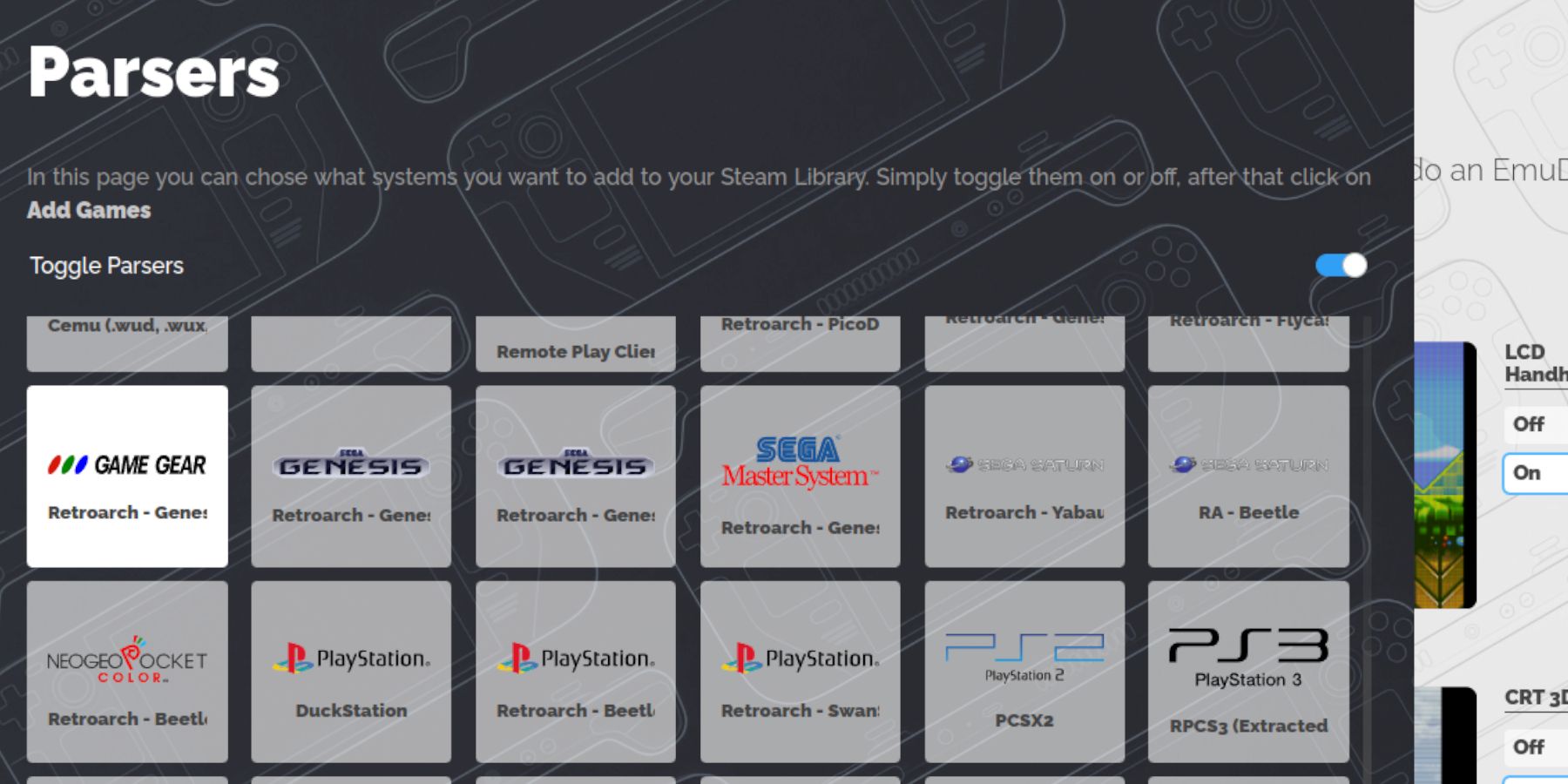
transfira ROMs:
- No modo de mesa, use o gerenciador de arquivos de golfinhos.
Abra o emudeck e inicie o gerente de ROM do Steam.
- Feche o cliente do Steam quando solicitado.
Corrija obras de arte ausentes:
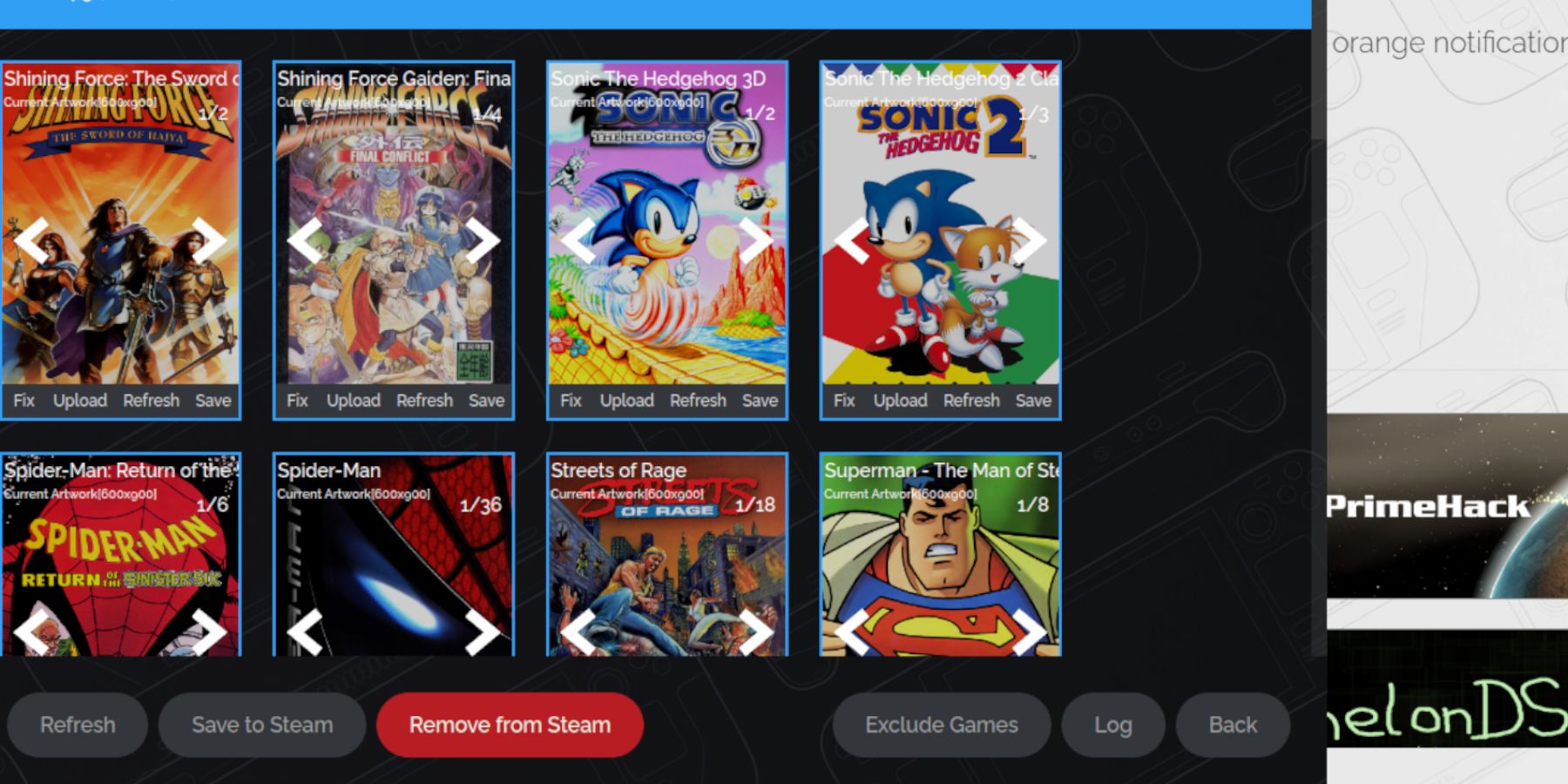 Use a função "Fix" no Steam ROM Manager para procurar e baixar obras de arte ausentes.
Use a função "Fix" no Steam ROM Manager para procurar e baixar obras de arte ausentes.
- Verifique se os nomes de arquivos da ROM estão limpos (remova os números antes do título).
mude para o modo de jogo.
Abra sua biblioteca a vapor.
Habilite perfis por jogo.
Defina o limite do quadro para 60 fps para evitar a desaceleração.Instale o carregador de decks para controle aprimorado:
mude para o modo de mesa. 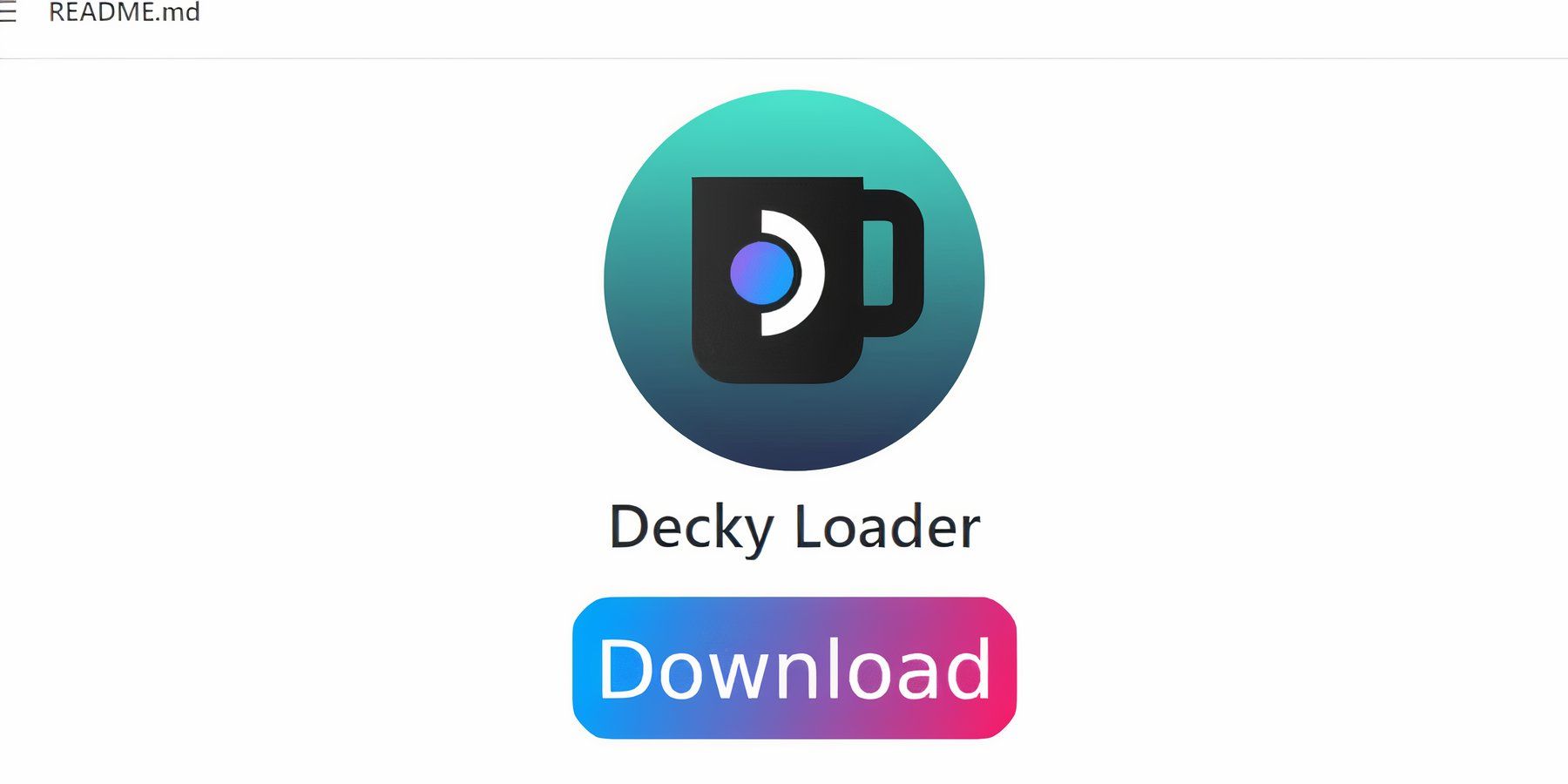
Acesse carregador de decks via Qam.
Abra a loja de Decky e instale ferramentas elétricas. 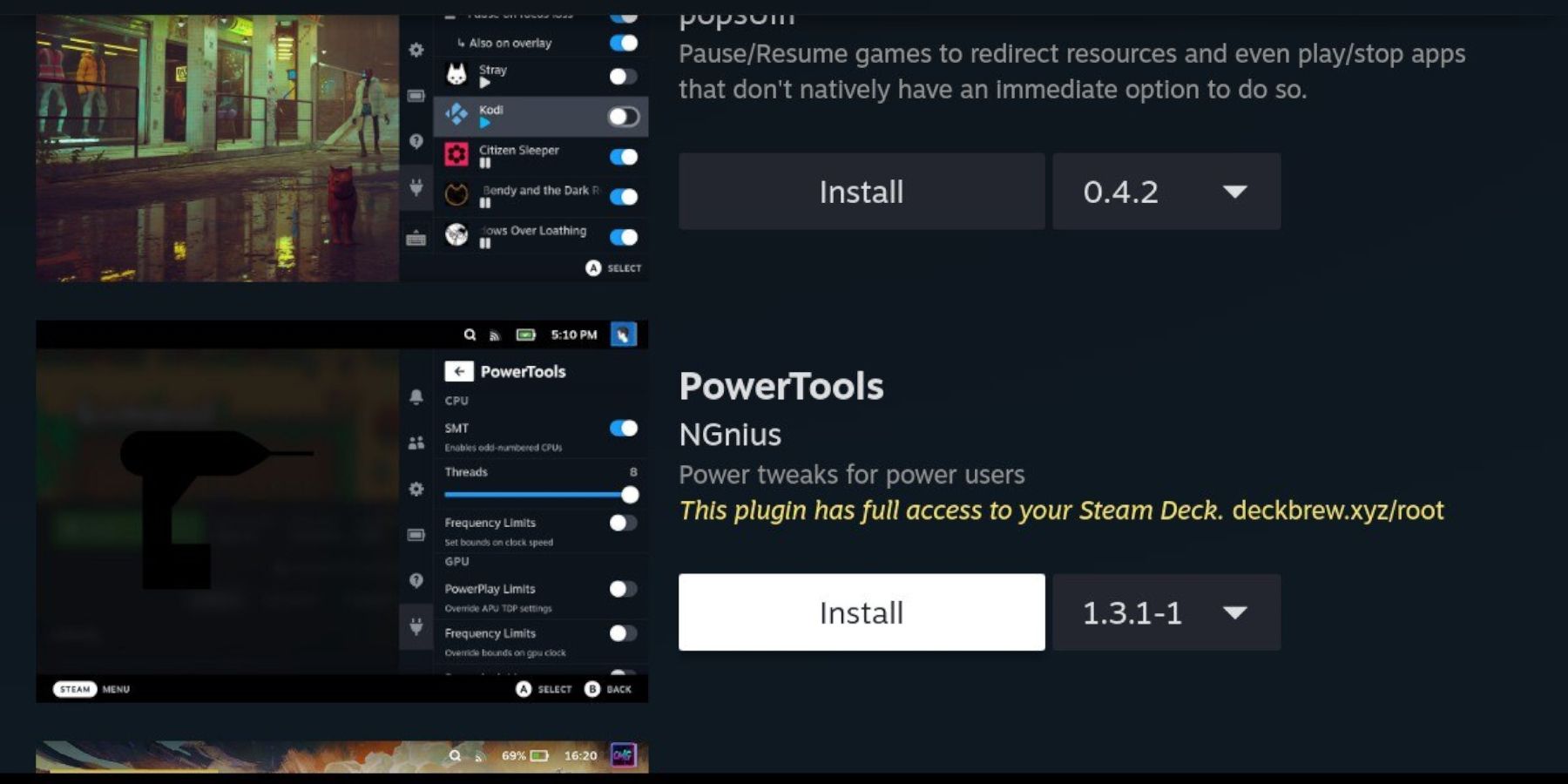
Rear download carregador decente do github.
Execute o instalador (selecione Execute, não aberto).